

By Nathan E. Malpass, Last Update: October 13, 2023
Wasserunfälle passieren unerwartet, und wenn Ihr iPhone davon betroffen ist, kann es zu einem wahren Albtraum werden. Ganz gleich, ob Sie es in den Pool fallen lassen, ein Getränk darauf verschüttet haben oder es beim Wäschewaschen in der Tasche vergessen haben – ein Wasserschaden kann verheerende Schäden an Ihrem geliebten Gerät anrichten. Neben den kostspieligen Reparaturen kann auch der Gedanke, alle wichtigen Daten und wertvollen Erinnerungen zu verlieren, belastend sein.
Aber keine Sorge! Es gibt Hoffnung Wiederherstellung von wassergeschädigten iPhone-Daten. In diesem Artikel führen wir Sie durch die wesentlichen Schritte und bewährten Methoden zur Rettung Ihrer wertvollen Dateien unter Verwendung von iPhone-Datenwiederherstellungssoftware der Spitzenklasse. Bevor Sie zu einem Servicecenter eilen oder Ihre Daten für unwiederbringlich halten, lesen Sie weiter, um die verschiedenen verfügbaren Optionen zu erkunden, um Ihr iPhone und seine Daten wieder zum Leben zu erwecken.
Denken Sie daran, dass die Zeit von entscheidender Bedeutung ist. Lassen Sie uns also sofort loslegen und Ihren Datenwiederherstellungsprozess in Gang bringen!
Teil Nr. 1: Was sind die Anzeichen für ein wassergeschädigtes iPhone?Teil Nr. 2: So retten Sie ein vom Wasser überschwemmtes iPhoneTeil Nr. 3: Zweitplatzierte Methoden zur Wiederherstellung wassergeschädigter iPhone-DatenTeil Nr. 4: Bestes Tool zur Datenwiederherstellung bei wassergeschädigten iPhones: FoneDog iOS Data RecoverySchlussfolgerung
Bevor Sie sich an die Datenwiederherstellung bei einem wassergeschädigten iPhone wagen, ist es wichtig, die Anzeichen eines Wasserschadens zu erkennen. Wenn Ihr iPhone Wasser ausgesetzt war, achten Sie auf die folgenden verräterischen Anzeichen:
Wenn Sie eines dieser Anzeichen bemerken, ist es wichtig, sofort Maßnahmen zu ergreifen, um weiteren Schaden zu verhindern. Je länger das Wasser in Ihrem iPhone verbleibt, desto höher ist das Risiko von Korrosion und irreversiblen Schäden an den internen Komponenten. Im nächsten Teil dieses Artikels besprechen wir die ersten Schritte, die Sie im Umgang mit einem wassergeschädigten iPhone unternehmen sollten, bevor Sie eine Datenwiederherstellung versuchen.
Bevor wir über die beste Datenrettung für ein wassergeschädigtes iPhone gesprochen haben, werfen wir einen Blick auf die wichtigsten Tipps, mit denen Sie Ihr iPhone retten können, wenn es ins Wasser getaucht wurde. Wenn Ihr iPhone ins Wasser getaucht wurde, können schnelles Handeln und die Befolgung der richtigen Schritte die Heilungschancen erheblich verbessern. Hier sind mehrere Methoden, um Ihr wassergeschädigtes iPhone zu retten:

Denken Sie daran, dass bei diesem Prozess der Wiederherstellung wassergeschädigter iPhone-Daten Geduld von entscheidender Bedeutung ist. Lassen Sie das iPhone ausreichend lange trocknen, bevor Sie versuchen, es einzuschalten oder aufzuladen. Auch wenn das Gerät nach dem Trocknen scheinbar einwandfrei funktioniert, kann ein Wasserschaden zu langfristigen Problemen führen. Im nächsten Teil dieses Artikels konzentrieren wir uns auf Methoden zur Datenwiederherstellung für ein wassergeschädigtes iPhone, sobald es vollständig trocken ist.
Wenn Ihr wassergeschädigtes iPhone nicht mehr zu reparieren ist oder Sie es durch ein neues ersetzt haben, können Sie Ihre Daten immer noch mit einem alten wiederherstellen iTunes Sicherung. So geht's:
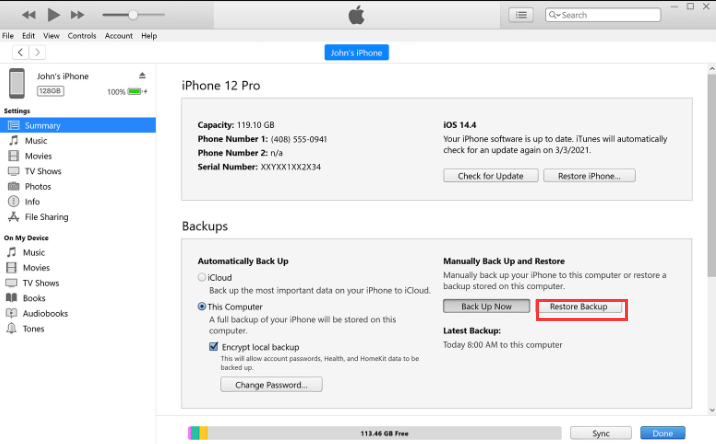
Bedenken Sie, dass durch die Verwendung eines alten iTunes-Backups alle vorhandenen Daten auf Ihrem neuen iPhone ersetzt werden. Daher ist es wichtig, Ihre neuen iPhone-Daten zu sichern, bevor Sie die Wiederherstellung durchführen. Darüber hinaus setzt diese Methode voraus, dass Sie über ein aktuelles iTunes-Backup verfügen, das die Daten enthält, die Sie vom wassergeschädigten iPhone wiederherstellen möchten.
Wenn Sie kein iTunes-Backup hatten oder Ihr Das iTunes-Backup ist beschädigt, erwägen Sie die Verwendung anderer Methoden zur Wiederherstellung wassergeschädigter iPhone-Daten.
Wenn Sie zuvor iCloud-Backups auf Ihrem wassergeschädigten iPhone aktiviert hatten, können Sie Ihre Daten auf einem neuen iPhone wiederherstellen, indem Sie das alte iCloud-Backup wiederherstellen. Befolgen Sie dazu diese Schritte:

Genau wie bei der Verwendung eines alten iTunes-Backups, bei der Verwendung eines alten iCloud Das Backup überschreibt alle vorhandenen Daten auf Ihrem neuen iPhone. Stellen Sie daher sicher, dass Sie alle neuen Daten gesichert haben, bevor Sie mit der Wiederherstellung fortfahren.
Wenn Sie iCloud-Backups in der Vergangenheit nicht aktiviert haben oder Ihr letztes Backup nicht aktuell genug ist, sollten Sie alternative Datenwiederherstellungsmethoden wie FoneDog iOS Data Recovery oder andere spezialisierte Datenwiederherstellungsdienste in Betracht ziehen, um Ihre verlorenen Daten vom wassergeschädigten iPhone wiederherzustellen.
Beim Umgang mit Wiederherstellung von wassergeschädigten iPhone-Daten, ein zuverlässiges Datenwiederherstellungstool zu haben, ist von unschätzbarem Wert. FoneDog iOS Datenwiederherstellung ist eine vertrauenswürdige und benutzerfreundliche Software, die Ihnen dabei hilft, verlorene oder gelöschte Daten von Ihrem iPhone, iPad oder iPod Touch wiederherzustellen.
iOS Datenrettung
Stellen Sie Fotos, Videos, Kontakte, Nachrichten, Anrufprotokolle, WhatsApp-Daten und mehr wieder her.
Stellen Sie Daten von iPhone, iTunes und iCloud wieder her.
Kompatibel mit dem neuesten iPhone und iOS.
Free Download
Free Download

Unabhängig davon, ob Ihre Daten durch versehentliches Löschen, Systemabsturz oder Wasserschaden verloren gegangen sind, bietet FoneDog iOS Data Recovery eine nahtlose Lösung zum Wiederherstellen Ihrer wertvollen Dateien, einschließlich Kontakte, Nachrichten, Fotos, Videos und mehr.
Zu den Hauptfunktionen von FoneDog iOS Data Recovery gehören:
Schauen wir uns nun die Schritte zur Verwendung von FoneDog iOS Data Recovery zur „Wiederherstellung von iCloud“ an:
Sobald die Installation abgeschlossen ist, starten Sie das Programm auf Ihrem Computer.
Wählen Sie auf der Hauptoberfläche von FoneDog iOS Data Recovery die Option aus "Von iCloud wiederherstellen" Modus. Dadurch werden Sie aufgefordert, sich mit Ihrer Apple-ID und Ihrem Passwort bei Ihrem iCloud-Konto anzumelden.
Nachdem Sie sich bei Ihrem iCloud-Konto angemeldet haben, zeigt FoneDog iOS Data Recovery eine Liste der mit diesem Konto verknüpften iCloud-Sicherungsdateien an. Wählen Sie das relevanteste Backup aus, das die Daten enthält, die Sie wiederherstellen möchten. Bitte stellen Sie sicher, dass dieses Backup vor dem Wasserschaden erstellt wurde.
Sobald Sie die entsprechende Sicherungsdatei ausgewählt haben, beginnt FoneDog mit dem Herunterladen auf Ihren Computer. Dieser Vorgang kann je nach Größe des Backups und Ihrer Internetgeschwindigkeit einige Zeit dauern.
Nachdem der Download abgeschlossen ist, zeigt Ihnen FoneDog iOS Data Recovery eine Liste der Datenkategorien an, die im ausgewählten iCloud-Backup verfügbar sind. Dazu können Kontakte, Nachrichten, Fotos, Videos, Notizen und mehr gehören. Wählen Sie die spezifischen Datentypen aus, die Sie wiederherstellen möchten.
Sobald Sie die gewünschten Datentypen ausgewählt haben, durchsucht FoneDog das heruntergeladene iCloud-Backup nach den ausgewählten Inhalten. Nachdem der Scan abgeschlossen ist, können Sie eine Vorschau der wiederherstellbaren Daten anzeigen. Markieren Sie die Elemente, die Sie abrufen möchten, und klicken Sie auf "Genesen" Schaltfläche, um sie auf Ihrem Computer zu speichern.
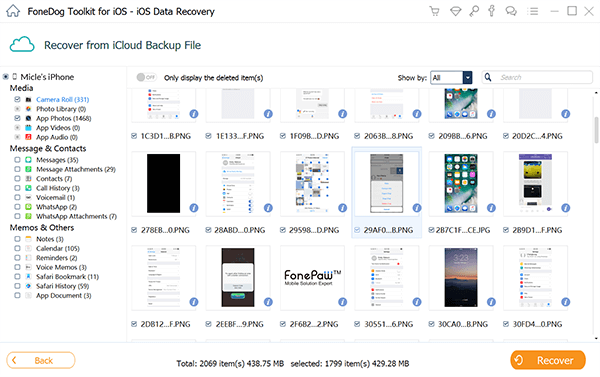
Menschen Auch LesenSo stellen Sie verlorene Daten von einem wassergeschädigten iPhone wieder her[GELÖST]: So rufen Sie gelöschte Textnachrichten auf dem iPhone 13 ab
Der Umgang mit einem durch Wasser beschädigten iPhone kann eine stressige Erfahrung sein, insbesondere wenn man mit der Gefahr des Verlusts wertvoller Daten und Erinnerungen konfrontiert ist. Mit schnellem Handeln und den richtigen Methoden zur Datenwiederherstellung besteht jedoch Hoffnung auf die Rettung Ihrer wertvollen Dateien.
In diesem Artikel haben wir die Anzeichen eines Wasserschadens an einem iPhone, wichtige Schritte zur Rettung eines wassergebadeten iPhones und zweitbeste Datenwiederherstellungsmethoden wie die Verwendung alter iTunes- und iCloud-Backups auf einem neuen iPhone untersucht.
Wenn es um das Beste geht Wiederherstellung von wassergeschädigten iPhone-Daten Methode ist unsere Top-Empfehlung FoneDog iOS Data Recovery. Diese leistungsstarke und benutzerfreundliche Software bietet umfangreiche Funktionen, darunter Unterstützung für verschiedene Datenverlustszenarien sowie die Möglichkeit, Dateien in der Vorschau anzuzeigen und selektiv wiederherzustellen. Mit FoneDog iOS Data Recovery können Sie verlorene Kontakte, Nachrichten, Fotos, Videos und mehr effizient wiederherstellen.
Hinterlassen Sie einen Kommentar
Kommentar
iOS Datenrettung
3 Methoden zum Wiederherstellen Ihrer gelöschten Daten vom iPhone oder iPad.
Kostenlos Testen Kostenlos TestenBeliebte Artikel
/
INFORMATIVLANGWEILIG
/
SchlichtKOMPLIZIERT
Vielen Dank! Hier haben Sie die Wahl:
Excellent
Rating: 4.5 / 5 (basierend auf 105 Bewertungen)